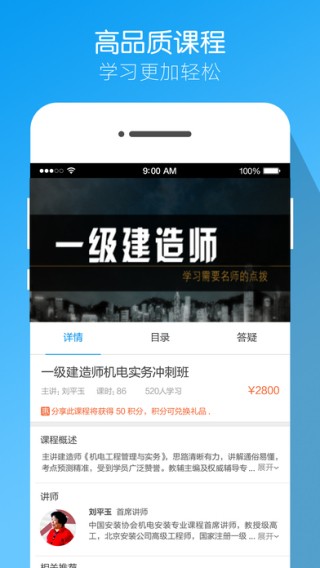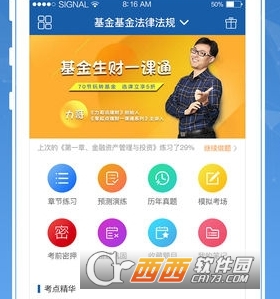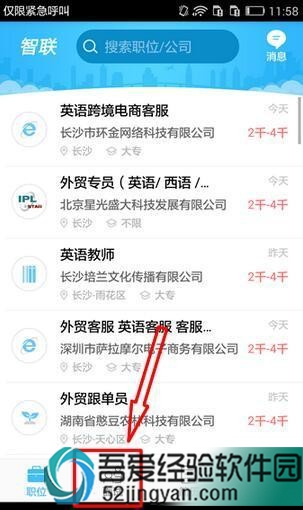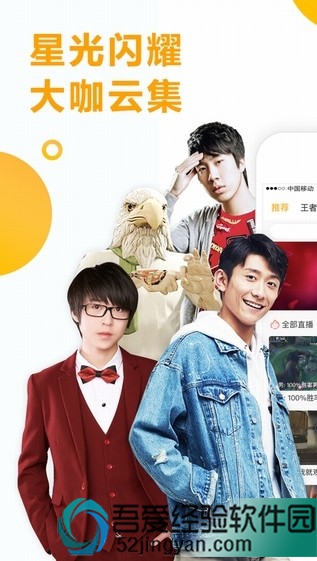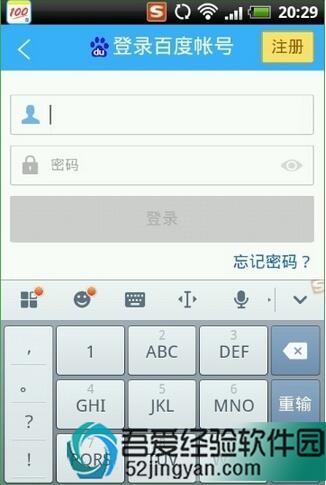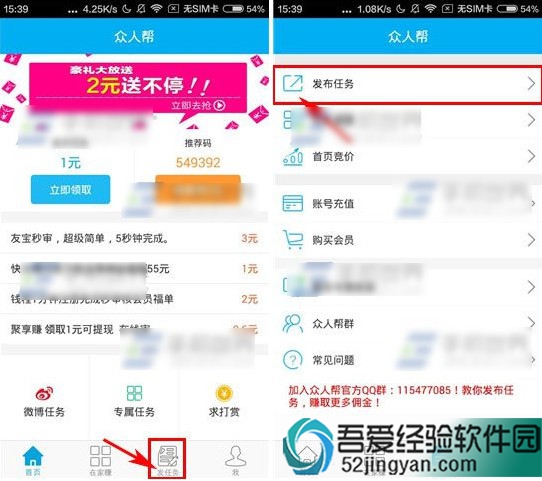【kb976902】windows 7 sp1更新补丁kb976902失败怎么办
来源: 吾爱经验软件园 编辑:BT手游 更新:2019-09-14 09:32:07
windows 7 sp1更新补丁kb976902失败的问题发生概率较高。怎样来处理windows 7 sp1更新补丁kb976902失败的问题,知道的人估计不多。本站针对windows 7 sp1更新补丁kb976902失败的情况总结了一些解决的方法。简单说两步:1、在安装SP1前,应将所有第三方程序退出,以防程序在执行操作过程干扰了SP1的安装。2、关闭病毒防护软件,防止更新补丁被拦截。完成以上两个关键步骤问题基本就可以解决了。如果需要更多的介绍,不妨瞧瞧下文关于windows 7 sp1更新补丁kb976902失败的解决方法的详细介绍。
方法/步骤
1:使用具有管理员权限的账户进行更新
安装某些程序或更新可能需要在管理员账户下才能正常安装,其他的账户可能限制了安装的程序或更新。至于怎么用管理员权限的账户登录计算机呢?【首先右击计算机,打开的菜单选“管理”命令,在左侧控制台树窗口单击“本地用户和组”栏下的“用户”,在右边窗格我们可以看到名称为“Administrator”的账户,这个就是管理员账户,双击打开,将“账户已禁用”的勾去掉,并单击“确定”按钮。这样就启用了管理员账户。】

2:退出所有正在运行的第三方程序
在安装SP1前,应将所有第三方程序退出,以防程序在执行操作过程干扰了SP1的安装。
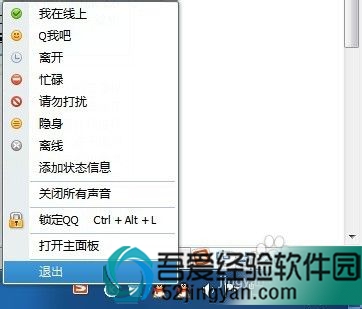
3:禁用病毒防护软件
在安装SP1过程中,病毒防护软件可能会拦截更新程序,特别是第三方病毒防护软件。另外,病毒防护软件因为需要实时扫描系统的文件,因而也会影响到安装的速度。
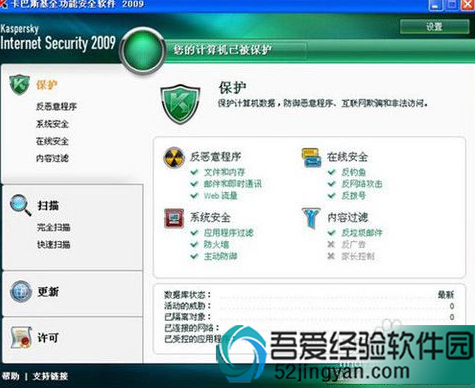
4:卸载已经安装过的 SP1 测试版或预发行版
在安装正式版的SP1前,先把测试版或预发行版卸载掉,不然在安装正式版的时候,可能会提示“系统已安装SP1”之类的现象。
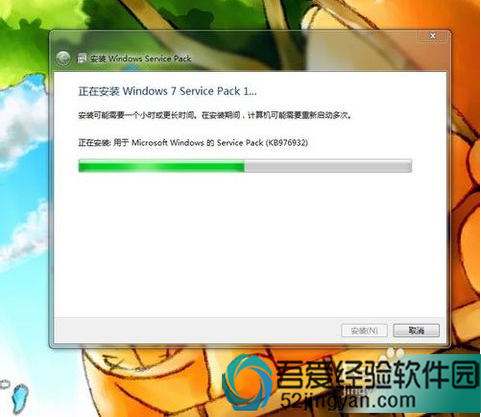
5:安装 KB976902 补丁包
KB976902是安装 SP1 的先决条件,所以在安装SP1前先安装KB976902 补丁包能避免意想不到的问题【下载地址在参考资料中】
6:安装系统更新就绪工具
系统更新就绪工具有助于解决可能阻止 Windows更新和 Service Pack 安装的问题。例如,如果某个已破坏的系统文件阻止某个更新识别在您的计算机上运行的 Windows的版本,则可能无法安装该更新。(本段文字来源于微软官方网站)【下载地址在参考资料中】
7:使用 CHKDSK 命令检查磁盘
以管理员身份运行“命令提示符(CMD)”,并执行“chkdsk c: /f”命令对磁盘进行扫描和修复。【C指系统所在分区的盘符】
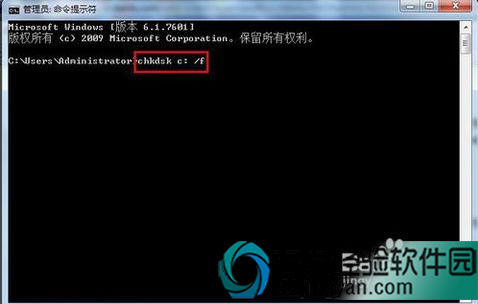
8:使用 SFC 命令检查和修复系统文件
以管理员身份运行“命令提示符(CMD)”,并执行“sfc /scannow”命令扫描所有受保护的系统文件并用正确的 Microsoft 版本替换不正确的版本。
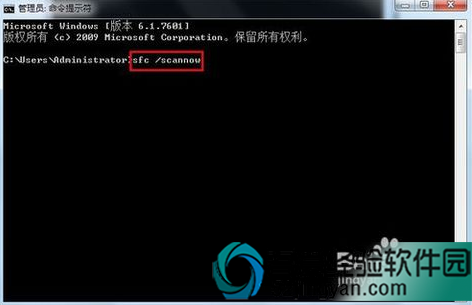
9:以上操作,基本能有效解决SP1安装失败的问题。但如果是“Service Pack 安装无法继续”或“缺少 Service Pack 需要的一个或多个系统组件”诸如此类的错误消息,那么可能您在之前使用过第三方优化软件将系统中与SP1关联的系统组件给删除了。
欢迎玩家到【 】查看最新变态版手游攻略,只需要在百度输入【 】就可以浏览最新上线送满vip的变态手游攻略了,更多有关手游的攻略和资讯,敬请关注玩的好手游网!